- МСИ Афтербурнер већина људи користи за оверцлоцкинг својих система, прилагођавањем поставки свог хардвера.
- Срећом, софтвер има једноставна подешавања вентилатора за РПМ, што вам омогућава да прилагодите своје вентилаторе како би ваше компоненте биле хладне и радиле на врхунским перформансама.
- Да ли желите да пронађете још корисног корисног софтвера? Обавезно погледајте нашу детаљну Одељак Алати и услужни програми.
- За још сјајних водича који ће решити ваше проблеме посетите наше детаљне Фик Хуб.

Овај софтвер ће одржавати и покретати управљачке програме, чиме ће се заштитити од уобичајених рачунарских грешака и квара хардвера. Проверите све своје управљачке програме у 3 једноставна корака:
- Преузмите ДриверФик (верификована датотека за преузимање).
- Кликните Покрените скенирање да бисте пронашли све проблематичне управљачке програме.
- Кликните Ажурирај управљачке програме да бисте добили нове верзије и избегли кварове у систему.
- ДриверФик је преузео 0 читаоци овог месеца.
Мси Афтербурнер је софтвер који вам омогућава да померате ограничења свог хардвера за већу рачунарску снагу. Алат је прикладан, а користе га милиони људи широм света.
Афтербурнер можете да користите за надгледање апликација, оверцлоцкинг ГПУ-а и ЦПУ-а и промену броја обртаја ваших обожавалаца. Ако покушавате да промените брзину вентилатора, али то не можете, овај чланак ће решити ваш проблем.
Како да поправим сиву брзину вентилатора на МСИ?
1. Откључајте брзину вентилатора
- Отвори МСИ Афтербурнер.
- Кликните на Икона подешавања.
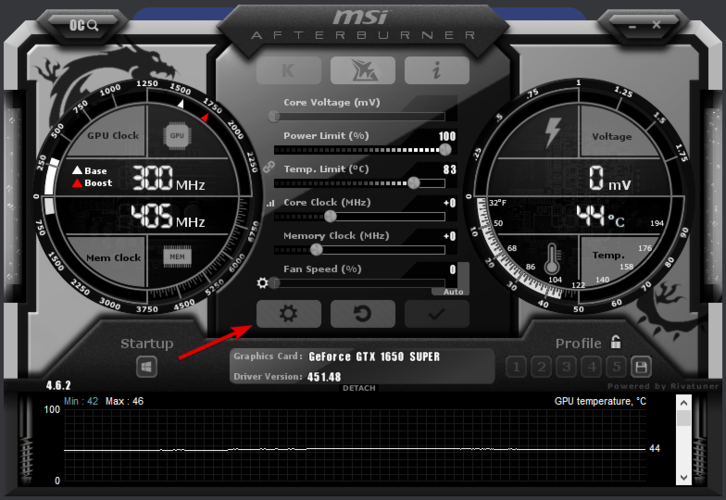
- Иди на Лепеза таб.

- Означите поље за потврду Омогућите кориснички дефинисану софтверску аутоматску контролу вентилатора.

- Подесите Унапред дефинисана крива брзине вентилатора до Обичај.

- Кликните Применити онда У реду.
- Обавезно Ауто опција је онемогућена.

МСИ Афтербурнер подразумевано има режим аутоматске брзине вентилатора, који подешава брзину ваших вентилатора вођен фабричким подешавањима вашег ГПУ-а. Морате бити сигурни да дозвољавате програму да користи ваше прилагођене поставке вентилатора.
Белешка: Ако користите ГПУ НВИДИА серије 20к, ваш Лепеза подешавање ће у већини случајева недостајати. Требали бисте користити бета верзију софтвера који можете преузети са њиховог званични сајт.
2. Инсталирајте чисту ГПУ драјвер
Користите ДДУ
- Преузмите ДДУ.
- Идите на Виндовс дугме Старт, Схифт + десни клик на Снага дугме и изаберите Поново покренути.
- Након поновног покретања, кликните на Решавање проблема на екрану који ће се појавити.
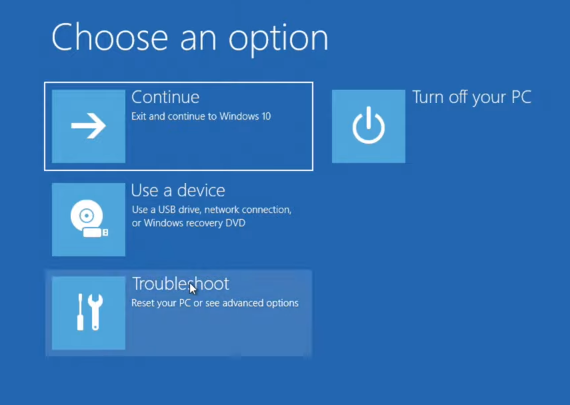
- Кликните на Напредне опције.
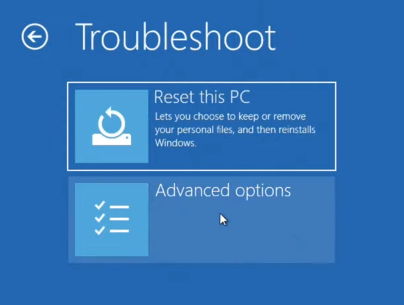
- Затим кликните на Стартуп Сеттингс.
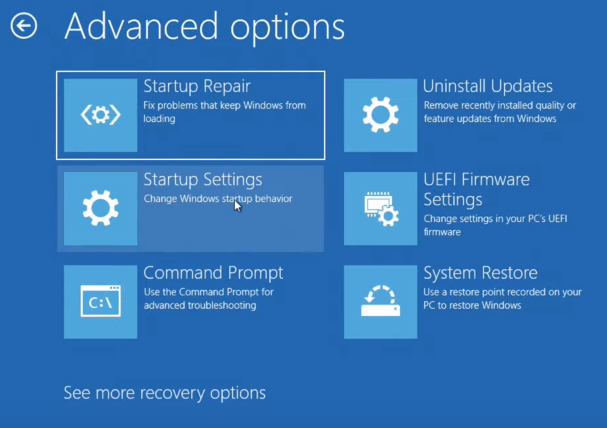
- Изаберите Поново покренути.
- Када се то затражи, притисните 4 на тастатури.
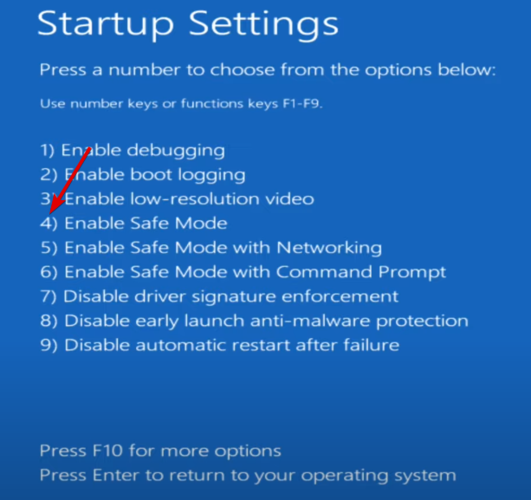
- Трцати ДДУ.
- На десним клизачима изаберите ГПУ и вашег произвођача, а затим изаберите Очистите и поново покрените.
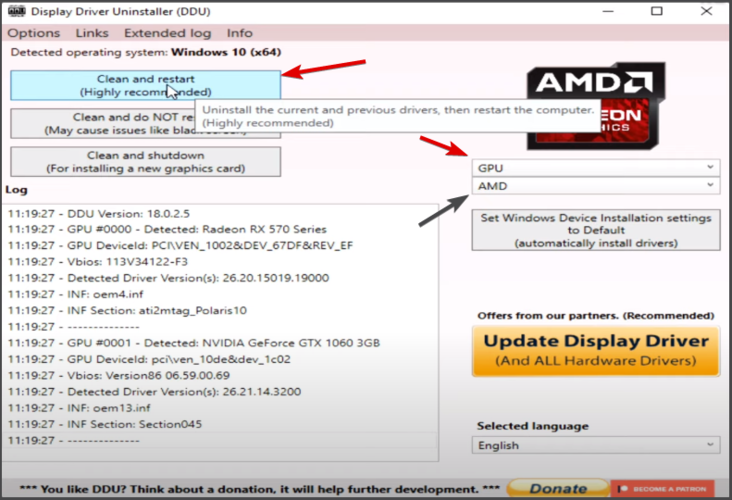
- Преузмите и инсталирајте свој нови ГПУ драјвери са веб локације произвођача.
Ручно деинсталирајте управљачке програме за ГПУ
- Отвори Виндовс трака за претрагу и претрага Менаџер уређаја.

- Кликните на Дисплаи Адаптери да га прошири.
- Кликните десним тастером миша на име ГПУ-а и одаберите Деинсталирајте уређај.
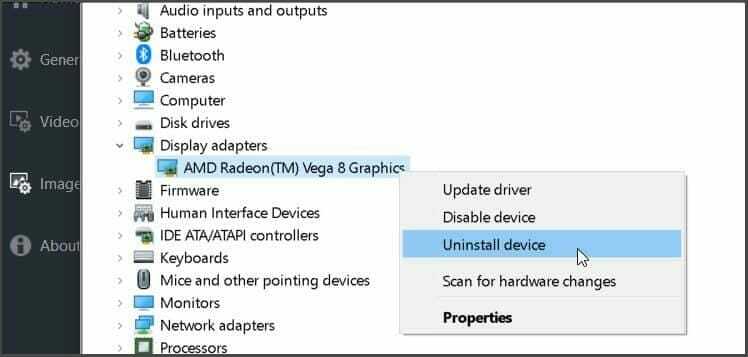
- Посетите свој Веб локација произвођача ГПУ-а, затим преузмите и инсталирајте најновији возач доступан.
Понекад управљачки програми за ГПУ могу ометати ваша подешавања, посебно када прелазите са једног произвођача на другог. Чистим инсталирањем најновијих управљачких програма за нову картицу често ћете решити већину проблема.
3. Подесите опције напајања
Белешка: Корисници преносних рачунара долазе са опцијама плана напајања којима је намењена ограничавању потрошње ради смањења ризика од оштећења хардвера. Због тога морате бити сигурни да су обожаваоци омогућени
- Отвори Виндовс дугме и отворен Контролна табла.
- Иди на Опције напајања.
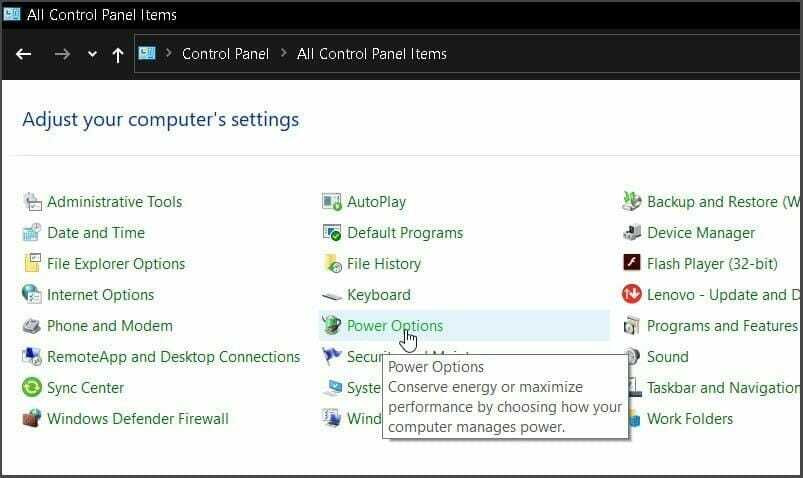
-
Кликните на Промените поставке плана.
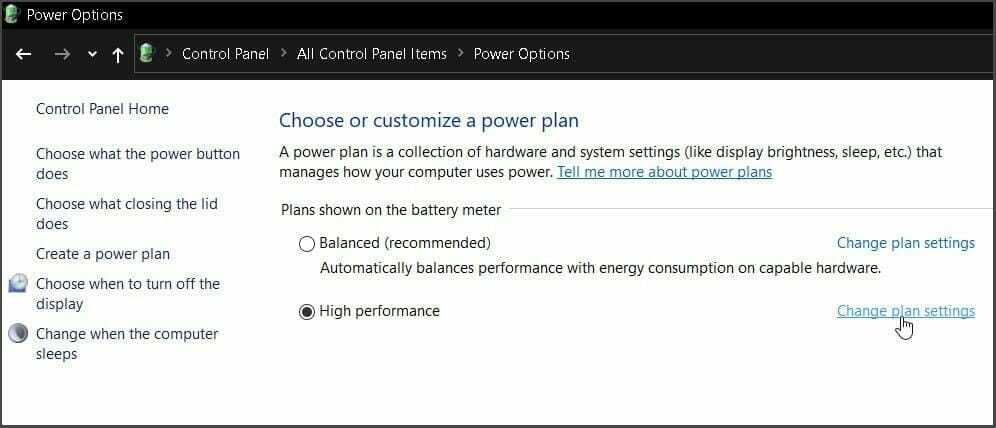
-
Затим кликните на Промените напредна подешавања напајања.

- Проширити Управљање напајањем процесора, а затим проширите Политика хлађења система.
- Подеси на Активно и за батерију и за прикључак.
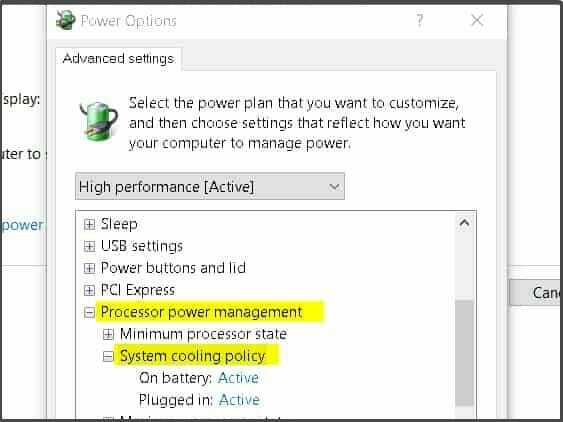
Белешка: Неки врхунски преносни рачунари за игре имају на тастатури посебно дугме које контролише брзину вентилатора.
4. Поново инсталирајте МСИ Афтербурнер
- Отвори Виндовс дугме и иди у Контролна табла.
- Комплет Виев Би до Категорија.
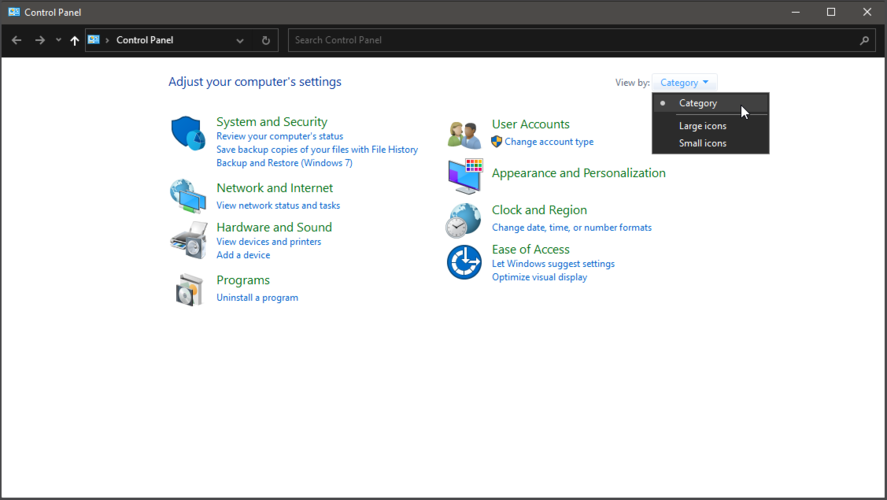
- Кликните на Деинсталирајте програм.
- Пронађи МСИ Афтербурнер, кликните десним тастером миша и изаберите Деинсталирај.

- Преузмите подешавање са њиховог рачунара званични сајт и поново инсталирајте софтвер.
Белешка: Понекад ажурирања или промене система или оштећене датотеке могу проузроковати ломљење софтвера. Поновном инсталацијом МСИ Афтербурнер можете да решите многе проблеме, па покушајте.
Постоји више разлога због којих вам МСИ Афтербурнер не дозвољава да промените брзину својих вентилатора. Овај чланак вам је пружио све информације потребне за решавање проблема.
Ако имате нешто важно да додате у вези са темом нашег чланка, слободно то учините у одељку за коментаре испод.


